
- •I. Общие сведения о системеorcad
- •II. Создание иерархических блоков
- •III. Запись иерархического блока в библиотеку и вставка блока из библиотеки в схему
- •IV. Моделирование
- •«Ознакомление с системой orcad»
- •Порядок выполнения работы
- •«Создание и работа с библиотекой элементов»
- •Порядок выполнения работы
- •«Создание штампа основной надписи»
- •Порядок выполнения работы
- •I. Способ первый
- •II. Способ второй
- •«Моделирование работы цифровых устройств»
- •1. Создание проекта pc Board
- •2. Инструменты, используемые при моделировании
- •3. Установка параметров моделирования
- •«Моделирование цифровых устройств на основе логических эЛеМентов»
- •1. Логические элементы
- •2. Кодер
- •3. Декодер
- •Задание на лабораторную работу:
- •«Моделирование цифровых устройств на основе логических эЛеМентов»
- •1. Мультиплексор
- •2. Демультиплексор
- •Задание на лабораторную работу:
- •«Моделирование цифровых устройств на основе логических эЛеМентов»
- •1. Сумматор по модулю 2 (узел неравнозначности).
- •2. Полусумматор
- •Задание на лабораторную работу:
- •«Моделирование цифровых устройств на основе логических эЛеМентов»
- •1. Коммутатор
- •2. Компаратор
- •Задание на лабораторную работу:
- •«Моделирование триггеров на основе логических эЛеМентов»
- •1. Общие понятия
- •2. Классификация триггеров
- •3. Rs–триггер
- •4. Синхронные rs–триггеры
- •5. Двухтактный (двухступенчатый) синхронный rs–триггер:
- •6. Триггер т–типа (триггер с четным запуском)
- •7. D–триггер (триггер задержки)
- •8. Jk–триггер:
- •Задание на лабораторную работу:
- •Приложение 1.
IV. Моделирование
Параметры моделирования
для созданного проекта заносятся в файл
*.sim, называемый профайлом моделирования.
В него заносятся вид анализа и глобальные
параметры моделирования. Новый профайл
создается по команде PSpice/NewSimulationProfile(значок команды
![]() ).
В окне (рисунок 7) записывается имя
профайла и нажимается кнопка Create.
).
В окне (рисунок 7) записывается имя
профайла и нажимается кнопка Create.
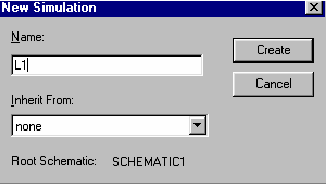
Рисунок 7.
Открывается диалоговое окно профайла моделирования (рисунок 8).
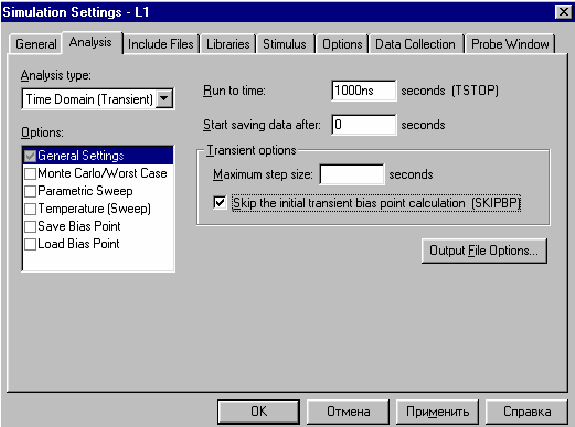
Рисунок 8.
В поле Analysis type выбирается тип анализа: анализ переходных процессов (Transient), анализ амплитудно-частотных характеристик (АС Sweep) и др. В поле Options по умолчанию устанавливается выбранный вид анализа (General Settings) и в дополнение к основному виду анализа можно задать дополнительные (Monte Carlo, Parametric Sweep и др.). При моделировании цифровых схем используется вид анализ Transient. Для этого режима в поле Run to time проставляется время моделирования. Если пометить галочкой строку [SKIPBP], то отменяется расчет схемы по постоянному току. Далее можно установить уровень аналого-цифрового интерфейса цифровых схем по умолчанию. Для этого в главном меню профайла моделирования нажимается кнопка Options, в спискеCategoryвыбираетсяGate-levelSimulation, в строкеInitialeallflip-floptoустановливается «0» или «1», и в строкеDefaultI/Olevelfor A/D interfaces (уровень интерфейса по умолчанию) устанавливается для аналого-цифровых схем цифра 2. Нажимается кнопка ОК. Уровень интерфейса для конкретных цифровых схем можно изменять в таблицах, открывающихся после двойного щелчка ЛКМ на выбранном компоненте.
Цифровые компоненты могут иметь три уровня аналого-цифрового интерфейса (преобразования входного аналогового сигнала в цифровой). Для совмещения аналоговой части с цифровыми микросхемами используется второй уровень интерфейса AtoD2. Третий уровень интерфейса AtoD3 применяется для схем, имеющих порог Шмитта. Для чисто цифровой части проекта используется первый уровень интерфейса AtoD1, имеющий в некотором диапазоне входных сигналов состояние «X» (неопределенное состояние). Поэтому третий уровень интерфейса нельзя применять для микросхем, подсоединяемым к аналоговым устройствам.
Редактирование
профайла моделирования производится
по команде PSpice/EditSimulationProfile(значок команды
![]() ).
).
Запуск программы
моделирования PSpice A/D выполняется по
команде PSpice Run (значок команды
![]() ).
После того, как закончится расчет схемы,
выполняется команда Trace / Add Trace (значок
команды
).
После того, как закончится расчет схемы,
выполняется команда Trace / Add Trace (значок
команды
![]() ).
В открывшемся окне приводится список
узлов, в которых можно просмотреть как
напряжения, так и токи в узлах схемы.
(Обозначения токов можно удалить, убрав
галочку в строке Current). Выделяются щелчком
ЛКМ необходимые узлы, список которых
появляется в строке Trace Expression и, нажимая
ОК, на экран выводятся графики.
).
В открывшемся окне приводится список
узлов, в которых можно просмотреть как
напряжения, так и токи в узлах схемы.
(Обозначения токов можно удалить, убрав
галочку в строке Current). Выделяются щелчком
ЛКМ необходимые узлы, список которых
появляется в строке Trace Expression и, нажимая
ОК, на экран выводятся графики.
«Ознакомление с системой orcad»
Цель работы:
Изучение порядка запуска системы OrCAD, создания нового чертежа и сохранения чертежа.
Порядок выполнения работы
1. С помощью программы Проводник Windows создайте папку Ivanov\OrCADLabs\Project1 или аналогичную. Запустите программуOrCAD-CaptureCISчерез меню ПускWindows. В окнеOrCADCaptureдолжно появиться окноSessionLog.
2. Выберите в главном меню программы OrCADCaptureпункт менюOptions-DesignTemplate. В открывшемся диалоговом окнеDesignTemplate на странице Page Size установите переключатель единиц измерения Units в положение Millimeters, переключатель New Page Size (размер листа) в положение A4. В поле Pin-to-Pin Spacing (минимальное расстояние между выводами) введите 1. Шаг сетки равен минимальному расстоянию между выводами, в данном случае 1 миллиметр. На странице Font установите для шрифтов Part Value, Power Text, Property, Text, Title Block Text параметры:
- шрифт -Arial;
- начертание - Обычный;
- размер - 10;
- набор символов - Кириллица.
На странице Grid Reference установите флажок на выключателе Border Visible - Displayed, на остальных выключателях флажки должны быть сняты.
Закройте диалог Design Template нажатием клавиши OK.
3. Выберите пункт меню File - New - Project. В открывшемся диалоговом окне в поле Name введите имя проекта Project1. Нажмите кнопку Browse и выберите вновь созданный каталог. Установите переключатель Create a New Project Using в положение Schematic (проект создается только для вычерчивания схем, но не для разводки и моделирования). На экране должны открыться окна Project1 и /(SCHEMATIC1:PAGE1).
4. Перейдите в окно /(SCHEMATIC1:PAGE1). Выберите пункт меню Options - Preferences. В открывшемся диалоговом окне Options - Preferences на странице Grid Display установите флажки Schematic Page Grid - Visible - Displayed (включить отображение сетки в редакторе схем), Part and Symbol Grid - Visible - Displayed (включить отображение сетки в редакторе символов), Schematic Page Grid - Pointer Snap to Grid (включить шаговую привязку в редакторе схем) , Part and Symbol Grid - Pointer Snap to Grid (включить шаговую привязку в редакторе символов).
5. Перейдите в окно Project1. Щелкните правой кнопкой мыши на надписиSCHEMATIC1 и выберите в меню пунктNewPage. В диалоговом окнеNewPageinSchematic‘SCHEMATIC1’ в полеNameвведите имя страницыLab1. Будет создана новая страница с указанным именем.
6. Перейдите в окно Project1. Щелкните правой кнопкой мыши на надписиPAGE1 и выберите в меню пунктRename. В диалоговом окнеNewPageinSchematic‘SCHEMATIC1’ в полеNameвведите имя страницыLab2. Страница будет переименована.
7. Выберите в меню пункт File-Saveдля сохранения проекта.
8. Перейдите в окно Lab1. Нажмите кнопку (командаPlacePart- разместить элемент) на панелиToolPalette. В диалоговом окнеPlacePartнажмите кнопкуAddLibraryдля добавления библиотеки элементов. В диалоговом окнеBrowseFileвыберите библиотекуC:\Cadence\SPB_16.3\tools\Capture\Library\Pspice\source.olbи нажмите кнопку Открыть. В список используемых для проекта библиотек (полеLibrariesдиалогового окнаPlacePart) будет добавлена библиотека, содержащая условные графические изображения (УГО) источников напряжения, тока и генераторов сигналов различной формы. Добавьте в список библиотекиC:\Cadence\SPB_16.3\tools\Capture\Library\Pspice\analog.olb(содержит УГО пассивных элементов),C:\Cadence\SPB_16.3\tools\Capture\Library\Pspice\jbipolar.olb(содержит УГО биполярных транзисторов) иC:\Cadence\SPB_16.3\tools\Capture\Library\Pspice\diode.olb(содержит УГО диодов).
9. В диалоговом окне PlacePartв полеLibrariesщелкните левой кнопкой на имени библиотекиAnalog. В списке элементов библиотекиAnalogщелкните левой кнопкой на имениR. ИмяRдолжно появиться в полеPart. Закройте диалоговое окноPlacePartнажатием клавишиOk. Щелкните левой кнопкой мыши в графической зоне окнаLab1. На чертеже будет помещено изображение резистора. Щелкните левой кнопкой мыши в другом месте чертежа. На чертеже будет помещено еще одно изображение резистора. Щелкните правой кнопкой мыши и в появившемся диалоговом окне выберите пунктEndMode. Размещение элементов прекратится.
10. Разместите на чертеже УГО конденсатора, p-n-pиn-p-nтранзисторов и источника напряжения (VDCиз библиотекиsource).
11. Нажмите кнопку
![]() на панелиToolPalette.
В диалоговом окнеPlaceGroundвыберите символGND_POWER.
Закройте диалоговое окноPlaceGroundнажатием клавишиOK.
Разместите на чертеже символ земли.
Щелкните правой кнопкой мыши и в
появившемся диалоговом окне выберите
пунктEndMode.
Размещение элементов прекратится.
на панелиToolPalette.
В диалоговом окнеPlaceGroundвыберите символGND_POWER.
Закройте диалоговое окноPlaceGroundнажатием клавишиOK.
Разместите на чертеже символ земли.
Щелкните правой кнопкой мыши и в
появившемся диалоговом окне выберите
пунктEndMode.
Размещение элементов прекратится.
12. Выберите изображение резистора. Скопируйте его в буфер обмена Windows, а затем вставьте в чертеж путем использования кнопок на панели Toolbar. Аналогичным образом скопируйте и вставьте в чертеж изображения n-p-n транзистора и конденсатора.
13. Выберите изображение p-n-p транзистора. Выберите в меню пункт Edit - Mirror - Vertically. Изображение транзистора будет повернуто зеркально относительно горизонтальной оси.
14. Выберите изображение резистора. Выберите в меню пункт Edit -Rotate. Изображение резистора будет повернуто на 90° против часовой стрелки.
15. Начертите схему усилителя согласно рисунку 9.
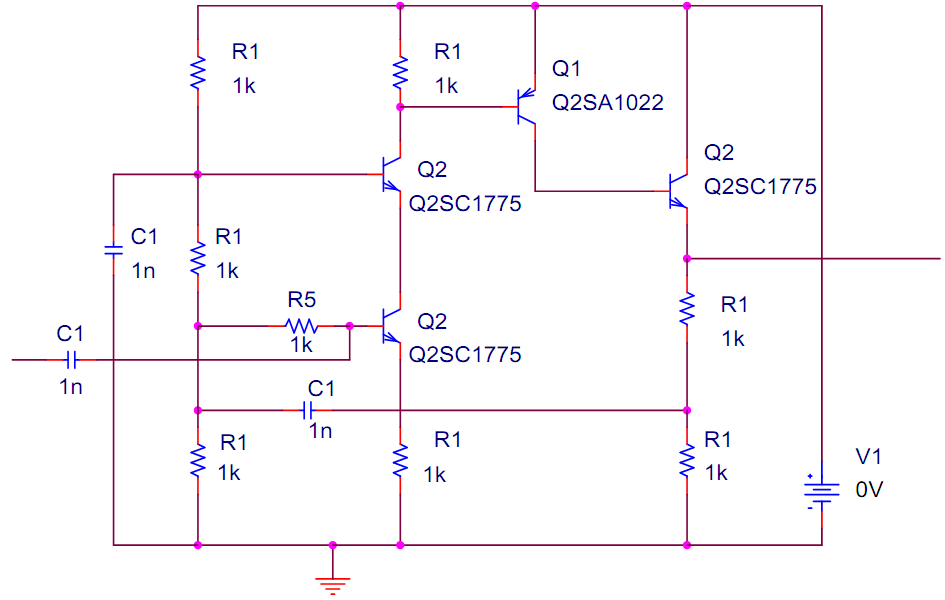
Рисунок 9.
Для нанесения на
чертеж изображения проводов используйте
кнопку
![]() (команда Place - Wire) на панели Tool Palette. При
присоединении проводника к выводу
изображение зоны захвата вокруг вывода
должно пропасть. Завершение вычерчивания
проводника производится щелчком правой
кнопкой мыши. Атрибуты элементов -
позиционное изображение и номинал можно
перемещать мышью отдельно.
(команда Place - Wire) на панели Tool Palette. При
присоединении проводника к выводу
изображение зоны захвата вокруг вывода
должно пропасть. Завершение вычерчивания
проводника производится щелчком правой
кнопкой мыши. Атрибуты элементов -
позиционное изображение и номинал можно
перемещать мышью отдельно.
16. Перейдите в окно Project1. На странице File выделите имя Lab1 и выберите в меню пункт Tools - Annotate (команда простановки позиционных обозначений). В диалоговом окне Annotate установите следующие параметры:
- переключатель Scope - в положение Update entire design (команда Annotate будет применена ко всей схеме);
- переключатель Action- в положениеUnconditionalreferenceupdate(безусловное обновление всех позиционных обозначений);
Закройте диалог нажатием клавиши OK. В ответ на запрос:
This will annotate and save your design. Do you wish to continue? нажмите кнопку OK. Все позиционные обозначения будут переименованы по правилу “слева направо, сверху вниз” и схема будет записана на диск. После автоматической расстановки позиционных обозначений схема будет выглядеть в соответствии с рисунком 10.
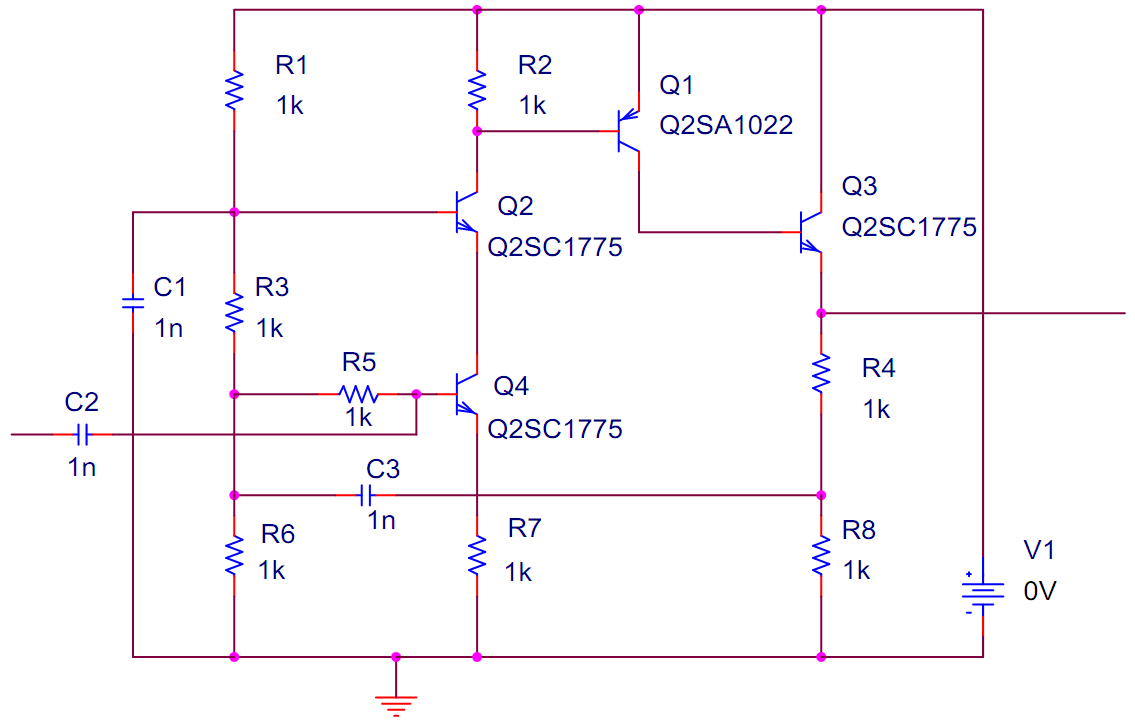
Рисунок 10.
17. Выберите в меню пункт File - Save для сохранения чертежа. Завершите работу с системой OrCAD.
